დროის დაზოგვის პროგრამული და აპარატურის ცოდნა, რაც 200 მილიონ მომხმარებელს ეხმარება ყოველწლიურად. დაგეხმარებათ სახელმძღვანელო რჩევებით, ახალი ამბებითა და რჩევებით თქვენი ტექნიკური ცხოვრების განახლების მიზნით.
დაამატეთ BAT ფაილი Windows 10-ის ავტომატურ დაწყებაზე
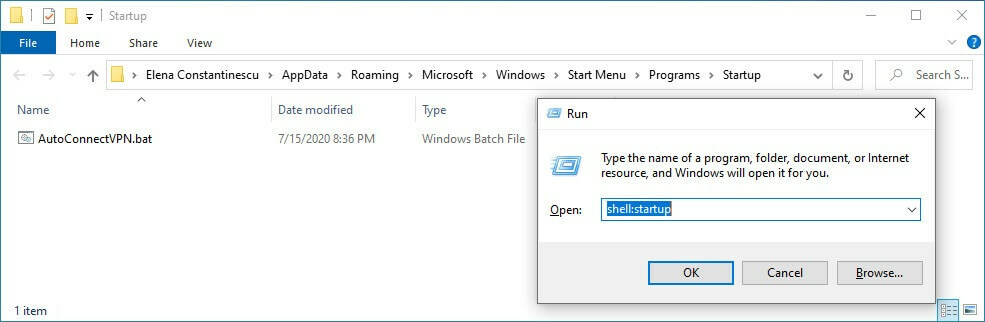
- დაჭერა Ctrl + R, ტიპი shell: სტარტაპი, და დააჭირეთ შედი.
- დააკოპირეთ BAT ფაილი ამ ადგილას.
- გადატვირთეთ კომპიუტერი.
ამ მომენტიდან Windows 10 ავტომატურად დაუკავშირდება VPN– ს სისტემის ყველა გაშვებისას. Command Prompt მოკლედ ხსნის კონსოლის ფანჯარას და აჩვენებს, თუ როგორ ამოწმებს იგი მომხმარებლის სახელს და პაროლს, არეგისტრირებს თქვენს კომპიუტერს ქსელში და უკავშირდება VPN- ს.
თუ გჭირდებათ VPN სერვერების გადართვა, Windows 10 – ში მხოლოდ VPN კავშირის დეტალების რედაქტირება გჭირდებათ. ცვლილებები მიიღება ავტომატურად BAT ფაილი.
ამასთან, თუ თქვენ ასევე შეცვალეთ VPN კავშირის სახელი, მომხმარებლის სახელი ან პაროლი, მაშინ BAT ფაილის ხელით განახლებაც დაგჭირდებათ. წინააღმდეგ შემთხვევაში, Windows 10 ვერ შეძლებს VPN– სთან ავტომატურად დაკავშირებას.
როგორ გავაკეთო Windows 10 ავტომატურად დაუკავშირდეს VPN კლიენტს?
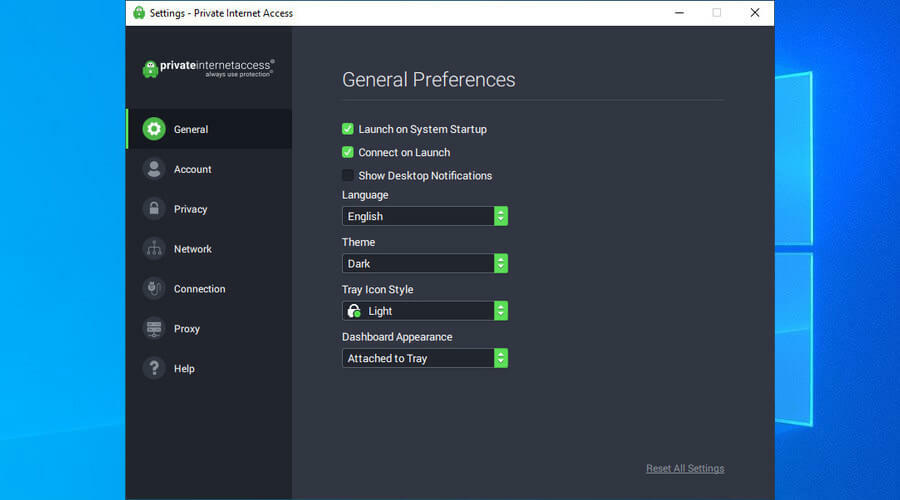
- დარეგისტრირდით ა პირადი ინტერნეტის ხელმოწერა.
- ჩამოტვირთეთ და დააინსტალირეთ PIA თქვენს კომპიუტერში.
- სისტრაში დააჭირეთ ღილაკს PIA ხატი.
- ღია პარამეტრები და წასვლა გენერალი ჩანართი
- ჩართვა დაიწყეთ სისტემის გაშვებაზე და დაუკავშირდით გაშვებას.
- გადატვირთეთ კომპიუტერი.
ამ ცვლილებების შეტანის შემდეგ, PIA ავტომატურად ამოქმედდება, როდესაც თქვენ ჩართავთ კომპიუტერს და დაუკავშირდებით ბოლო გამოყენებულ VPN სერვერს. როგორც ხედავთ, ეს უფრო მოსახერხებელი ვარიანტია, ვიდრე BAT ფაილის შექმნა და Windows 10 ჩატვირთვის დამატება.
გარდა ამისა, PIA– ში VPN სერვერების შეცვლა უფრო ადვილია, რათა Windows 10 ავტომატურად დაუკავშირდეს ახალ VPN– ს სერვერი, ოპერაციული სისტემაში VPN კავშირის ინფორმაციის რედაქტირებისა და BAT ფაილის ხელით განახლების ნაცვლად ეს
როგორ შევაჩერო ჩემი VPN ავტომატური კავშირი?
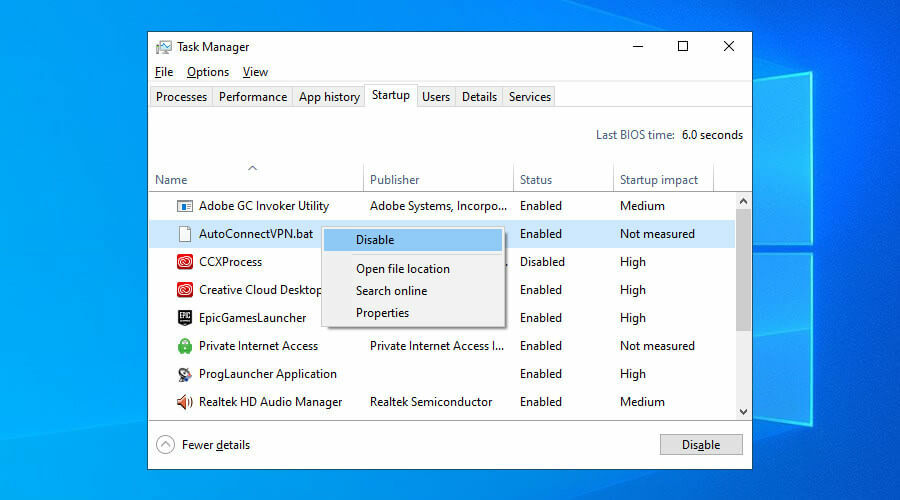
- მარჯვენა ღილაკით დააჭირეთ ღილაკს ვინდოუსის დავალების ზოლი და წასვლა Პროცესების ადმინისტრატორი.
- გადასვლა Დაწყება ჩანართი
- დააჭირეთ მარჯვენა ღილაკს VPN კავშირის BAT ფაილი და დააჭირეთ ღილაკს გამორთვა.
თუ გადაიფიქრეთ და გსურთ ხელახლა ჩართოთ Windows 10, რომ ავტომატურად დაუკავშირდეთ VPN– ს, მიჰყევით იგივე ნაბიჯებს, როგორც ზემოთ და დააჭირეთ ჩართვა შეზღუდული შესაძლებლობის მქონე შესასვლელზე. მუდმივი ცვლილების შესასრულებლად გადადით გაშვების საქაღალდეში Ctrl + R და shell: სტარტაპი BAT ფაილის წასაშლელად.
თუ თქვენ იყენებთ VPN დესკტოპის კლიენტს, როგორიცაა PIA, უბრალოდ მოძებნეთ და გამორთეთ ავტომატური დაწყება და ავტომატური დაკავშირების პარამეტრები მომხმარებლის ინტერფეისში. ასევე შეგიძლიათ დავალებების მენეჯერი გამოიყენოთ, რათა თავიდან აიცილოთ PIA ავტომატური გაშვება Windows– ის ყველა გაშვებისას (იგივე ნაბიჯები, როგორიცაა BAT ფაილის გამორთვა).
გაქვთ პრობლემები VPN- ის გამორთვასთან დაკავშირებით? შეიტყვეთ, თუ როგორ სწორად გამორთოთ იგი Windows 10-ზე.
რატომ უნდა გამოიყენოთ პირადი ინტერნეტი

მიერ შემუშავებული კაპე ტექნოლოგიები, პირადი ინტერნეტი (PIA) არის საუკეთესო VPN Windows 10-ისთვისჩქაროსნული VPN სერვერების, სამხედრო დონის დაშიფვრისა და მისი მოსახერხებელი ინტერფეისის წყალობით. ეს არის მიზეზი, რის გამოც ჩვენ ის ჩვენს ზემოთ მოყვანილ მაგალითში გამოვიყენეთ.
Windows 10-ს აქვს VPN პროტოკოლების ადგილობრივი მხარდაჭერა შეზღუდული, ზოგი მათგანი მოძველებულად ითვლება (PPTP, L2TP). მეორეს მხრივ, PIA მხარს უჭერს OpenVPN და WireGuard, რომლებიც უფრო უსაფრთხო და მრავალმხრივი პროტოკოლებია.
უფრო მეტიც, PIA– ს გააჩნია უსაფრთხოების ისეთი ფუნქციები, რომლებიც Windows 10 – ს არ გააჩნია, მათ შორის მკვლელობის ჩამრთველი, რომელიც წყვეტს ინტერნეტს VPN კავშირის დაცემის შემთხვევაში, რომ დავიცვათ IP გაჟონვისგან.
კიდევ რა უნდა იცოდეთ PIA– ს შესახებ:
- სწრაფად დაუკავშირდით 4800 – ზე მეტ 3,300 VPN სერვერს
- გაზარდეთ თქვენი უსაფრთხოება კერძო DNS– ის გამოყენებით
- იცავს ერთდროულად 10-მდე მოწყობილობას
- არ არის ტრაფიკის ჟურნალები, არ არის IP ან DNS გაჟონვები
- 24/7 ცოცხალი ჩეთის მხარდაჭერა
- 30 დღიანი თანხის დაბრუნების გარანტია (უფასო საცდელი პერიოდი არ არის)

პირადი ინტერნეტი
Windows 10 სწრაფად და მარტივად დაუკავშირდით PIA- ს VPN სერვერებს.
Იყიდე ახლა
დასასრულს, კარგი იდეაა Windows 10 ავტომატურად დაუკავშირდეს VPN- ს, როგორც კი ჩართავთ კომპიუტერს. ამ გზით, თქვენ დაუყოვნებლივ შეგიძლიათ დაუკავშირდეთ სხვა კომპიუტერს ინტერნეტით, მაგალითად, სამუშაო კომპიუტერიდან სახლში მისვლით.
ამასთან, პრემიუმ VPN ხსნარის გამოყენება მოსწონს PIA მნიშვნელოვნად ადვილია და მეტ შესაძლებლობებს ხსნის. მაგალითად, შეგიძლიათ გამოიყენოთ PIA დაბლოკილ ვებსაიტებზე წვდომა, დაამარცხონ მთავრობის ცენზურა, მასპინძელი თამაშის სერვერები თქვენთვის და თქვენი მეგობრებისთვის და გახსენით Netflix კატალოგები.
გარდა ამისა, PIA არის მათ შორის საუკეთესო VPN BBC iPlayer– ისთვის.
© საავტორო უფლებები Windows Report 2021. არ არის დაკავშირებული Microsoft- თან

